Każdego dnia wielu użytkowników systemu Windows 10 otrzymuje wygrać poniżej ekran aby zapisać obraz niektórych informacji, ekran błędu itp. Domyślnie system Windows 10 automatycznie zapisuje zrzuty ekranu w folderze Obrazy> Zrzuty ekranu Jednak wielu użytkowników przechodzi do tego folderu po zrobieniu zrzutu ekranu, a obrazu tam nie ma. Jeśli jesteś jedną z osób dotkniętych problemem, pokażemy Ci następujące kroki, aby spróbować rozwiązać ten problem zapobiegawczy Windows 10, aby zapisać pobrane pliki w tym folderze ten
Kroki, które należy wykonać, jeśli system Windows 10 nie zapisuje zrzutów ekranu w domyślnym folderze
Pierwszą rzeczą do rozważenia jest to, czy używamy a konto Microsoft zaloguj się do systemu Windows 10 lub jeśli jesteśmy korzystać z OneDrive na komputerze, więc normalne jest, że system automatycznie zapisuje zrzuty ekranu na Twoim koncie OneDrive. O ile nie wyłączyliśmy powiadomienia, system Windows 10 powinien pokazać nam ostrzeżenie, że zrzuty ekranu są przechowywane bezpośrednio na koncie w chmurze OneDrive.
Aby uniemożliwić zapisanie dokumentu bezpośrednio w OneDrive, kliknij prawym przyciskiem myszy ikonę usługi Microsoft Mass Storage na pasku systemowym, kliknij Plus następnie przejdź do Parametry ten Tam przechodzimy do zakładki Automatyczna rejestracja i odznacz pole Automatycznie zapisuj zrzuty ekranu otrzymane w OneDrive ten Na koniec kliknij Akceptuj, aby zapisać zmiany.
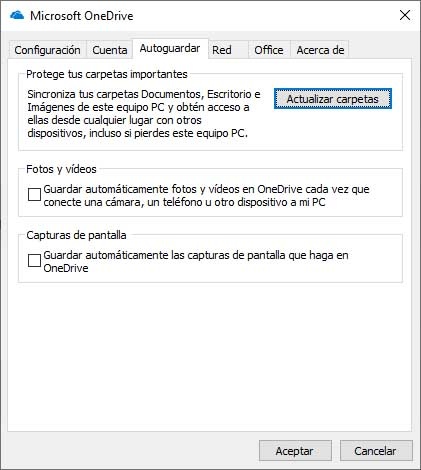
Jeśli my zrzut ekranu nie są przechowywane w domyślnym folderze i nie używamy też OneDrive, musimy zobaczyć, gdzie Windows 10 przechowuje nasze dzienniki. Aby to zrobić, otwórz eksplorator plików, przejdź do szybki dostęp i wchodzimy Sekcja ostatnich plików ten Tam znajdujemy plik obrazu, który właśnie nagraliśmy, więc klikamy go prawym przyciskiem myszy i wybieramy opcję Otwórz lokalizację pliku ten Spowoduje to otwarcie okna ze ścieżką, w której zapisany jest zrzut ekranu.

Jeśli Windows 10 nie zapisuje zrzutów ekranu w domyślnym folderze (Zdjęcia> Zrzuty ekranu), musimy to sprawdzić Uprawnienia do folderu na ekranie bo jeśli nie mamy uprawnień do pisania tam, nie będą tam przechowywane. Aby to zrobić, przejdź do folderu, kliknij go prawym przyciskiem myszy, aby wejść do jego właściwości, a następnie przejdź do zakładki Zabezpieczenia. Tam musimy zmienić nasze prawa użytkownika i upewnić się, że je posiadamy kontrola całkowity z tego powodu.